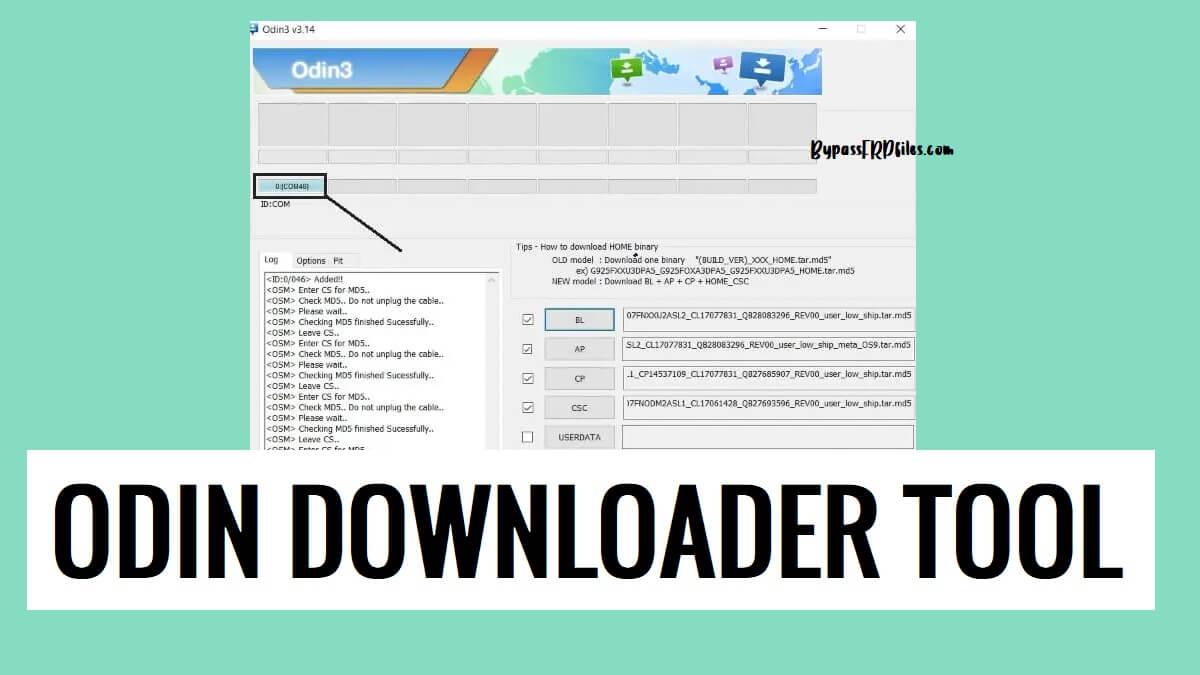Odin Flash Tool ist eine Windows-Software, die speziell von Samsung entwickelt wurde, um Firmware-Dateien auf Samsung Galaxy Android-Geräten zu flashen. Außerdem können Sie ein Upgrade oder Downgrade durchführen, die Bildschirmsperre entfernen, das Logo des Geräts reparieren usw.
In den folgenden Themen haben wir den Link zum Herunterladen von Odin Downloader V3.14.4, der neuesten Gesamtversion Setup 2023, mit entsprechenden Anweisungen zur einfachen Verwendung auf einem Computer bereitgestellt.
Was ist Odin Downloader?
Odin Downloader ist ein Flash-Tool für Samsung, das Ihnen hilft, Standard-Firmware (.tar und .md5) zu flashen, Fehler zu beheben, FRP-Umgehung, Werkseinstellungen, und erweitern Sie die Funktionen oder passen Sie das Gerät an, indem Sie benutzerdefinierte Dateien und Wiederherstellungen auf jedem Samsung-Gerät flashen. Das Beste daran ist, dass es sich um ein leichtes und unkompliziertes tragbares Programm handelt, das auf jedem Windows-Computer verwendet werden kann.
Heutzutage haben die meisten Android-Benutzer mit Android-Smartphones mit Problemen wie „Stuck at Bootlogo“, DRL-Fehlern, Langsamkeit, vergessenem Musterpasswort und FRP-Sperre zu kämpfen. Dies geschieht aufgrund von Nachlässigkeit und dem Versuch, die Telefone durch Rooten oder Flashen benutzerdefinierter Dateien und Wiederherstellungen anzupassen.

Das Werkseinstellungen kann das Problem vorübergehend beheben, dies ist jedoch keine dauerhafte Lösung. Daher ist das Flashen die einzige Lösung, um die Probleme dauerhaft zu beheben.
Das Odin Flash Tool ist ein After-Sales-Flash-Dienstprogramm, das in erster Linie für den Einsatz in Servicezentren und Montageeinheiten zum Flashen und Aktivieren des Geräts konzipiert ist. Das offizielle Standard-Firmware-ROM von Samsung enthält die Formate .tar und .md5, einschließlich BL, AP, CP und CSC.
Das Verfahren zur Installation der Firmware ist ziemlich einfach: Führen Sie einfach das Tool auf Ihrem PC aus, wählen Sie dann die Standard-Firmware aus und klicken Sie auf die Schaltfläche „Start“. Schalten Sie als Nächstes Ihr Telefon aus, versetzen Sie es in den Download-Modus und verbinden Sie es mit dem Computer. Fertig .
Merkmale
- Unterstützt alle Samsung-Telefone: Das Flash-Tool unterstützt alle Samsung Galaxy Smartphones und Tablets. Sie müssen lediglich das installieren Samsung-Treiber auf dem Computer und starten Sie dann das Flash-Tool, um die Firmware auf das Gerät zu flashen.
- Entmauern Sie Samsung-Telefone: Außerdem können Sie das Tool verwenden, um die Ziegel Ihres Samsung Galaxy-Telefons zu entfernen, indem Sie die jeweilige offizielle Firmware-Flash-Datei flashen.
- Samsung-Telefone entsperren: Wenn Sie die vergessene Bildschirmsperre Ihres Telefons entsperren möchten, können Sie das Odin-Tool verwenden, um das Telefon zu flashen, um die jeweilige Partition zu formatieren und das Telefon zu entsperren.
- Einfache Benutzeroberfläche: Es verfügt über eine einfache Benutzeroberfläche (Benutzeroberfläche). Deshalb kann jeder dieses Tool problemlos verwenden und man muss kein Experte sein, um die Anwendung zum Flashen der Firmware zu verwenden.
Mehr: Laden Sie das Xiaomi Mi Flash Tool, das neueste offizielle Setup aller Versionen, kostenlos herunter
Laden Sie die neueste Version des Odin Flash Tools V3.14.4 herunter
Laden Sie die neueste Version des Samsung Odin Downloader Tools zusammen mit allen Versionen für Ihren Windows-Computer herunter, um das Samsung Galaxy Android-Telefon einfach zu flashen oder zu entsperren, ohne die Knox-Sicherheit kostenlos zu aktivieren.
Software Name: SamsungTool
Version: V3.14.4
Formate: *.bin *.md5
Kompatibilität: Win 7, 8, 10, 11 (X32 & 64-Bit)
| Dateiname | Link |
|---|---|
| Odin_v3.06 | Herunterladen |
| Odin_v3.07 | Herunterladen |
| Odin_v3.09 | Herunterladen |
| Odin_v3.10.0 | Herunterladen |
| Odin_v3.10.5 | Herunterladen |
| Odin_v3.10.6 | Herunterladen |
| Odin_v3.10.7 | Herunterladen |
| Odin_v3.11.1 | Herunterladen |
| Odin_v3.11.2 | Herunterladen |
| Odin_v3.12.3 | Herunterladen |
| Odin_v3.12.4 | Herunterladen |
| Odin_v3.12.5 | Herunterladen |
| Odin_v3.12.7 | Herunterladen |
| Odin_v3.12.10 | Herunterladen |
| Odin_v3.13.1 | Herunterladen |
| Odin_v3.13.3 | Herunterladen |
| Odin_v3.14.1 | Herunterladen |
| Odin_v3.14.4 (Neueste) | Herunterladen |
Was gibt's Neues:
- Auf die neueste Version 3.14.4 aktualisiert
- Flash-.tar-Datei
- Flash .MD5-Datei
- Entsperren Sie jedes Samsung Galaxy-Telefon
- Neueste Samsung-Geräte hinzugefügt
- Verbesserungen
- Bugfixes
Für Samsung-Geräte sind zwei Arten von Firmware verfügbar. Dies hängt vollständig vom Gerätemodell und der Android-Version ab. Laden Sie also zunächst die Standard-Rom von Samsung herunter, indem Sie www.samsungfirmwares.info besuchen, und extrahieren Sie sie dann auf den PC. Befolgen Sie dann den Flash-Vorgang von unten entsprechend dem Firmware-Typ.
Wie man den Dienst nutzt
- Laden Sie das Odin Flash Tool herunter und extrahieren Sie es auf Ihren Computer.
- Öffnen Sie den Flash-Tool-Ordner

- Führen Sie Odin.exe als Administrator aus
- Besuchen Sie: Samsungfirmwares.info
- Laden Sie die Standard-Firmware-Datei für Ihr Gerät herunter
- Extrahieren Sie die Firmware mit winr oder 7zip

- Gehen Sie zurück zum Odin-Tool
- Wählen Sie die Flash-Dateien im Flash-Tool aus
- Wenn die Firmware 4file hat, wählen Sie die Firmware entsprechend der folgenden Abbildung aus
- AP-Datei im Reiter „AP“.
- BL-Datei im Reiter „BL“.
- CP-Datei auf der Registerkarte „CP“.
- CSC-Datei im Reiter „CSC“.
- Wenn nur eine Datei vorhanden ist, wählen Sie die Flash-Datei auf der Registerkarte „AP“ des Flash-Tools aus
- AP-Datei im Reiter „AP“.
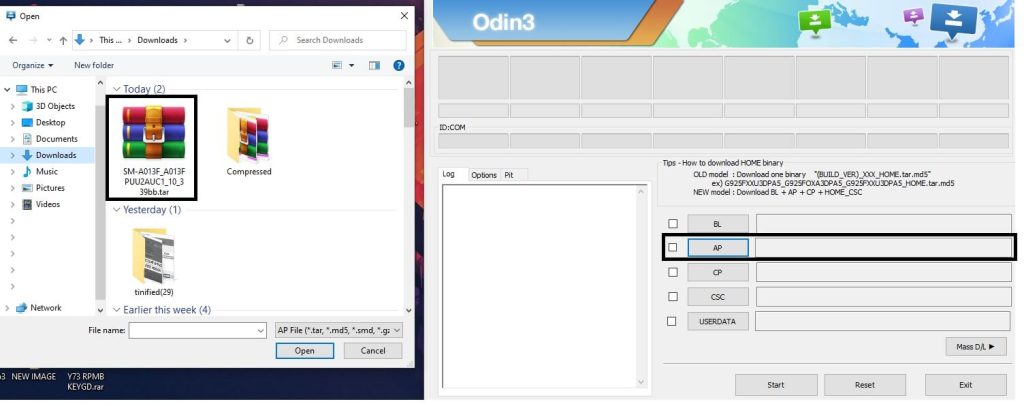
- Versetzen Sie Ihr Telefon nun in den Download-Modus.
- Schalten Sie Ihr Samsung-Android-Telefon aus.
- Neue Telefone: Halten Sie die Lautstärketaste und die Ein-/Aus-Taste gedrückt und verbinden Sie Ihr Telefon mit dem PC.
- Alte Telefone: Halten Sie gleichzeitig die Tasten „Leiser“ + „Home“ + „Ein/Aus“ gedrückt
- Sie sehen ein Warnlogo. Um in den Download-Modus zu gelangen, drücken Sie die Lauter-Taste.
- Gehen Sie zurück zum Odin-Tool.

- Du kannst sehen ID: COM Nachricht zum Odin-Tool hinzugefügt

- drücke Start

- Jetzt wird der Flash-Vorgang gestartet, der 7-8 Minuten dauert.

- Trennen Sie dann die Verbindung zum Telefon und schalten Sie es ein.
- Es wird mit der Android 10-Version gestartet.

- Wenn es im Wiederherstellungsmodus hängen bleibt
- Wählen Sie Werksdaten zurücksetzen => Werksdaten zurücksetzen
- Schalten Sie Ihr Samsung-Telefon ein
- Richten Sie alle ersten Schritte ein
- Das ist es.
Lesen Sie mehr: Laden Sie SP Flash Tool (Smartphone Flash Tool) V6, V5, V3, die neueste Gesamtversion kostenlos herunter